- Autorius Jason Gerald [email protected].
- Public 2024-01-11 03:45.
- Paskutinį kartą keistas 2025-01-23 12:26.
Jei neturite naujausios statistinės programinės įrangos, galite lengvai atlikti kelias regresijos analizes naudodami „Excel“. Analizės procesas yra greitas ir lengvai išmokstamas.
Žingsnis
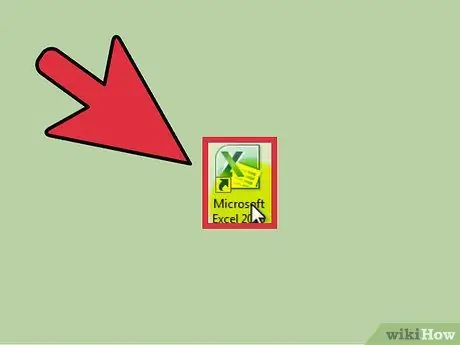
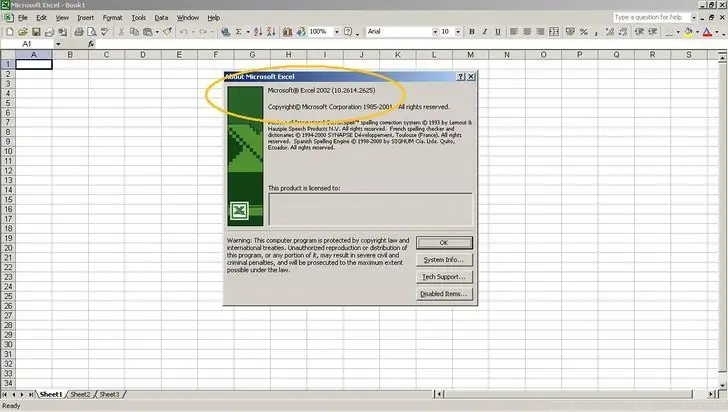
Žingsnis 1. Atidarykite „Microsoft Excel“
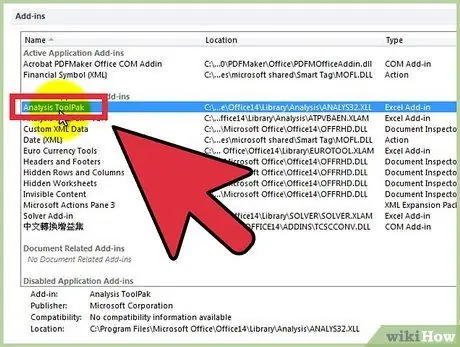
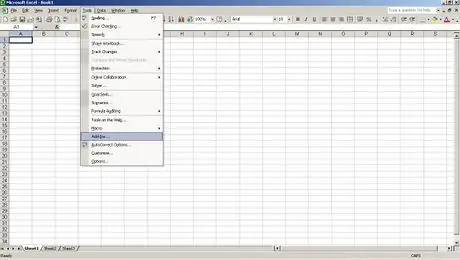
Žingsnis 2. Patikrinkite, ar „Duomenų analizės“įrankių paketas yra aktyvus, spustelėdami etiketę „Duomenys“
Jei nematote šios parinkties, atlikite šiuos veiksmus, kad įgalintumėte priedą:
- Atidarykite meniu „Failas“(arba paspauskite „Alt“+F) ir pasirinkite „Parinktys“
- Kairėje lango pusėje spustelėkite „Priedai“.
- Spustelėkite „Eiti“šalia parinkties „Tvarkyti: priedus“lango apačioje.
-

Vaizdas Naujame lange pažymėkite langelį šalia „Analizės įrankių paketas“, tada spustelėkite „Gerai“.

Vaizdas -

Vaizdas 
Vaizdas Dabar jūsų priedas yra aktyvus.
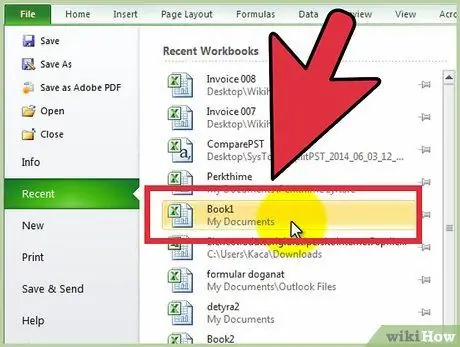
Žingsnis 3. Įveskite duomenis arba atidarykite duomenų failą
Duomenys turi būti išdėstyti stulpeliuose, kurie yra vienas šalia kito, o etiketės/pavadinimai yra pirmoje kiekvieno stulpelio eilutėje.
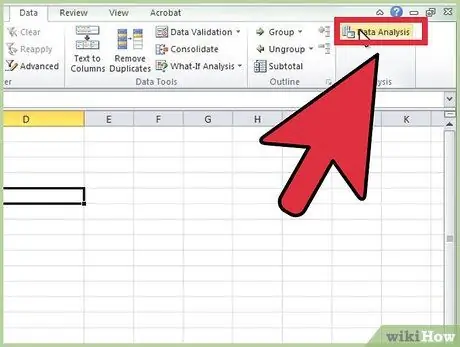
Žingsnis 4. Pasirinkite etiketę „Duomenys“, tada grupėje „Analizė“spustelėkite „Duomenų analizė“(ji gali būti duomenų parinkčių etiketės dešinėje pusėje arba šalia jos)
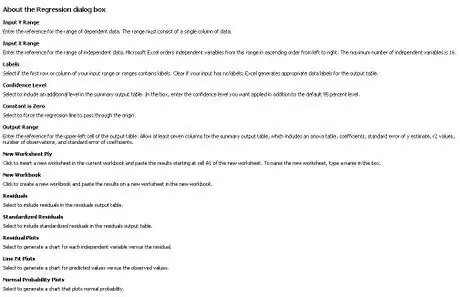
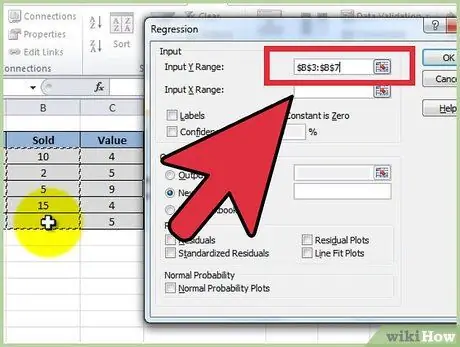
5 veiksmas. Įveskite priklausomo kintamojo (Y) duomenis, užvesdami žymeklį laukelyje „Įvesties Y diapazonas“, tada pažymėdami atitinkamą duomenų stulpelį darbo knygoje
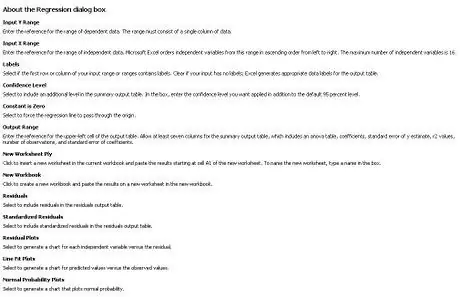
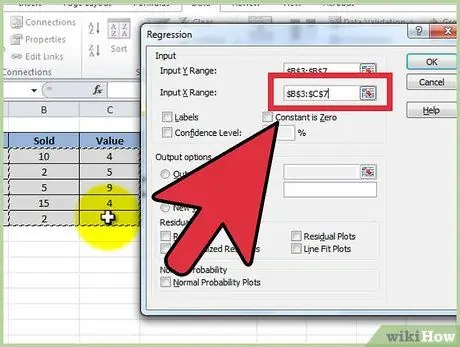
Žingsnis 6. Įveskite nepriklausomo kintamojo duomenis, užvesdami žymeklį laukelyje „Įvesties X diapazonas“, tada pažymėkite kai kuriuos susijusius duomenų laukus darbaknygėje (pvz., $ C $ 1:
53 USD).
- Pastaba: nepriklausomi kintamieji duomenų laukai TURI būti vienas šalia kito, kad įvestis būtų tinkamai išanalizuota.
- Jei naudojate etiketes ar antraštes (vėlgi, antraštės yra pirmoje kiekvieno stulpelio eilutėje), spustelėkite laukelį šalia „Etiketės“.
- Pradinis patikimumo lygis (numatytasis patikimumo lygis) yra 95%. Jei norite jį pakeisti, spustelėkite laukelį šalia „Pasitikėjimo lygis“ir pakeiskite vertę.
- Skiltyje „Išvesties parinktys“įveskite pavadinimą lauke „Naujas darbalapio sluoksnis“.
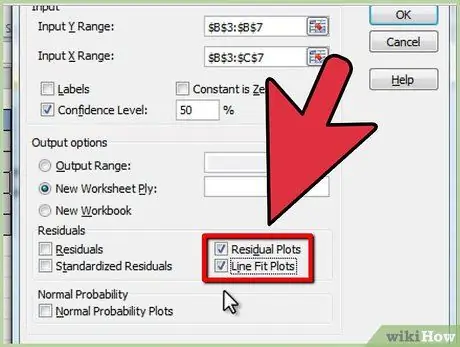
Žingsnis 7. Pasirinkite norimą parinktį kategorijoje „Likučiai“
Grafinė likutinė išvestis sukuriama naudojant parinktis „Likučiai ir grafikai“.






